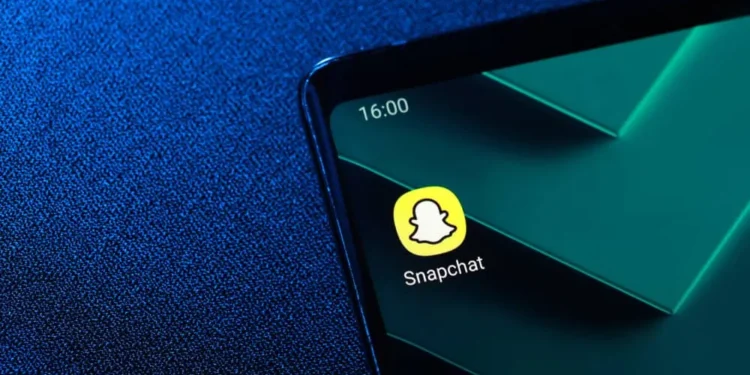La versatilità è un modo ideale per descrivere Snapchat. La piattaforma non manca mai di eccitare i suoi utenti con funzionalità sfaccettate. Puoi trasformare Snapchat in una galleria d’arte.
Hai un arcobaleno di colori a portata di mano per artificare il tuo portafoglio Snapchat. Allora, come si può disegnare in bianco?
Risposta rapidaSnapchat ti consente di attingere sia su video che su immagini. Dovrai fare uno scatto o caricarlo attraverso il rotolo della fotocamera per creare un disegno su Snapchat. Una volta caricato, selezionare la matita sulla barra degli strumenti dello schermo di modifica per scambiare alla modalità di disegno. Tocca la ruota dei colori e trascina il cursore nella parte superiore della barra dei colori. Infine, inizia a disegnare sulla tua tela.
Puoi creare disegni sorprendenti su Snapchat. Descriviamo in dettaglio il processo di sbiancamento dello strumento di disegno su Snapchat.
Lo strumento di disegno di Snapchat
Quando si scatta o carichi una foto o un video su Snapchat, nella schermata di modifica appariranno alcuni strumenti di modifica. Vedrai:
- Testo (t) – Lo strumento “T” consente di aggiungere testo alla tua immagine. Lo strumento consente di utilizzare diversi caratteri, colori di testo e stili di testo.
- Icona a matita : ti consente di disegnare su un’immagine o un video. Puoi variare i tuoi colori mentre disegni le tue foto o video.
- Clip art : lo strumento consente agli utenti di aggiungere adesivi o emoji agli scatti.
- Icona delle forbici : ti consente di tagliare e incollare i pezzi delle tue foto su Snapchat e creare adesivi personalizzati.
- Paperclip : usa lo strumento di clip di carta per collegare un collegamento allo scatto.
- Crop : lo strumento consente agli utenti di ruotare o ritagliare immagini su Snapchat.
- Timer : lo strumento di clock ti consente di determinare per quanto tempo gli altri utenti di Snapchat possono visualizzare i tuoi snap.
Spostamo la nostra attenzione sullo strumento di disegno (l’icona della matita).
I disegni rendono i tuoi scatti visivamente avvincenti con lo strumento di disegno. La ruota dei colori ti permetterà di variare i tuoi colori mentre disegni. Il segreto è sapere dove posizionare il cursore mentre ti muovi attraverso la barra dei colori.
Come disegnare in diversi colori su Snapchat ?
Quando trascini il cursore lungo la barra dei colori, noterai che i colori continueranno a variare. Cominciamo con il disegno in bianco su Snapchat.
Disegnare il bianco
Trasforma il pareggio dello strumento di disegno di Snapchat in questi passaggi:
- Apri l’app Snapchat sul tuo dispositivo mobile.
- Scatta una foto toccando il pulsante dell’otturatore o caricalo uno.
- Seleziona l’icona della matita a destra.
- Tocca la ruota dei colori se non vedi una barra dei colori sulla schermata del disegno.
- Trascina il cursore in cima.
- Inizia a disegnare sul tuo scatto.
Ecco qua. Sei riuscito a disegnare in bianco su Snapchat.
Disegnare in nero
- Avvia l’app Snapchat sul tuo smartphone.
- Prendi uno scatto o caricalo uno attraverso il rotolo della fotocamera.
- Scegli l’icona della matita a destra.
- Tocca la ruota dei colori .
- Trascina il cursore sul fondo .
- Disegna sul tuo scatto.
Vedrai disegni neri sul tuo scatto. Man mano che la diapositiva si sposta verso il basso, i colori continueranno a vari.
Non sei limitato ai colori sulla barra dei colori. Puoi anche variare le tonalità facendo clic sull’icona sotto la barra dei colori. Se continui a toccare, vedrai tonalità diverse.
Vedrai pesca, turchese, grigio e altre tonalità dei tuoi colori primari.
Altre opzioni di disegno
Oltre ad aggiungere colore al tuo disegno, ci sono altre modifiche che puoi apportare al tuo scatto.
Dimensione della penna
Puoi variare la dimensione della penna mentre disegni sul tuo scatto. Puoi renderlo più spesso o più sottile. Ecco come cambiare la dimensione della penna.
- Apri l’app Snapchat sul tuo dispositivo mobile.
- Carica o scatta uno scatto .
- Tocca l’icona della matita a destra.
- Metti l’ indice e il pollice sullo schermo del disegno.
- Pizzica lo schermo per rendere più piccolo lo strumento di disegno.
- Mettili a pezzi per renderlo più grande.
Aggiungi un’emoji
Puoi anche aggiungere un emoji o disegnare usando emoji su Snapchat. Dovrai fare clic sull’icona Emoji . Una volta fatto clic su di esso, sullo schermo apparirà un mucchio di emoji e simboli. Seleziona un’emoji e aggiungilo al tuo disegno.
Puoi anche fare un disegno usando emoji. Seleziona un’emoji e trascina l’indice sullo schermo mentre fai il tuo disegno.
Avvolgendo
Snapchat è pieno di strumenti interessanti. Usa la matita per creare i tuoi scarabocchi sui tuoi scatti. Puoi anche fare clic sulla barra dei colori o sull’icona Smiley per aggiungere aggiunte visivamente accattivanti al tuo portafoglio Snapchat.
Puoi anche sperimentare diverse dimensioni della penna. Se ti senti bloccato mentre ti disegni sul tuo scatto, vai oltre la guida per padroneggiare come utilizzare i vari strumenti disponibili nella schermata di disegno.
Lascia che la tua abilità artistica risplenda mentre crei scatti artistici sul tuo Snapchat.
FAQ
Come si disegna un testo su Snapchat?
Scatta e tocca lo strumento di testo (“T”). Scegli il tuo tipo di carattere preferito, digita il testo e allinealo.